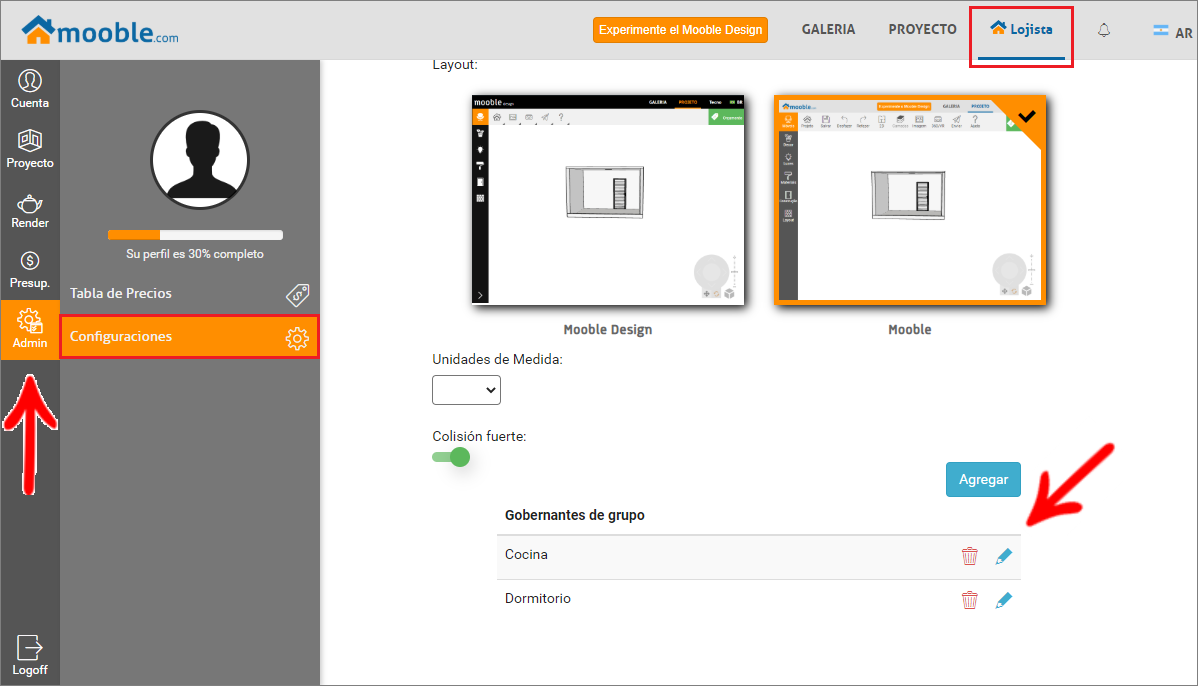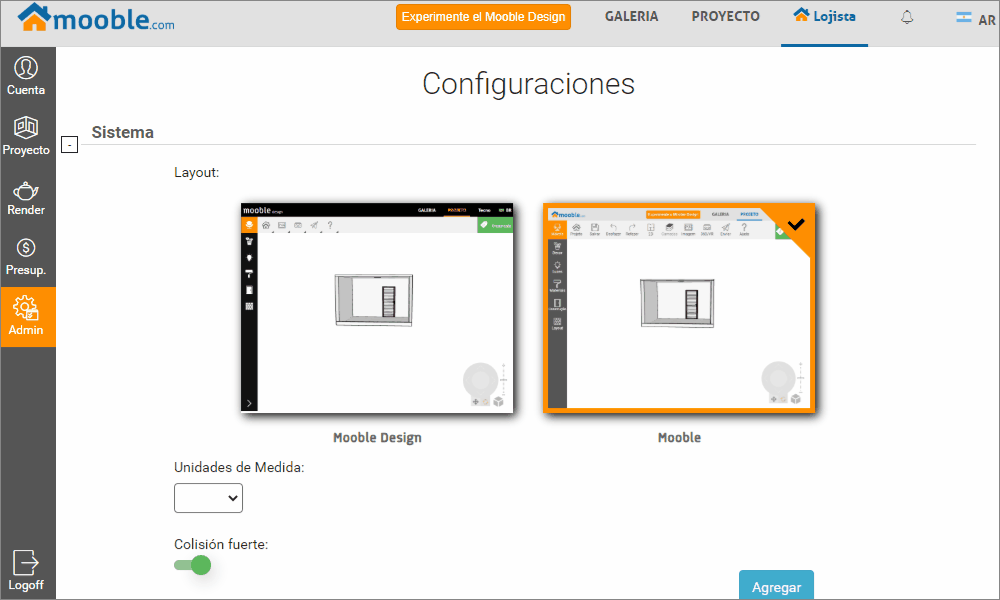Las reglas que se muestran en las paredes del proyecto sirven como guías para la inserción, el posicionamiento y el movimiento de los módulos en las paredes. Mediante la creación de "reglas", será posible arreglar elementos en puntos específicos y precisos en una determinada pared.
Hay dos formas de crear reglas, en la primera, la regla se registrará solo para el proyecto en cuestión. La otra opción, permite el registro de reglas para el sistema, por lo tanto, al comenzar un nuevo proyecto, las reglas registradas en el sistema siempre se mostrarán.
Seleccione directamente su pregunta a continuación, de acuerdo con cada tipo de registro de reglas:
- Registro de regla por proyecto
- Registro de grupo de reglas por sistema
Activar las reglas en un nuevo proyecto
Registro de regla por proyecto
Para registrar una regla:
1. Seleccione una de las paredes del proyecto;
2. En la pantalla de información, haga clic en Editar Gobernantes;
3. En la pantalla abierta, tenemos la siguiente información:
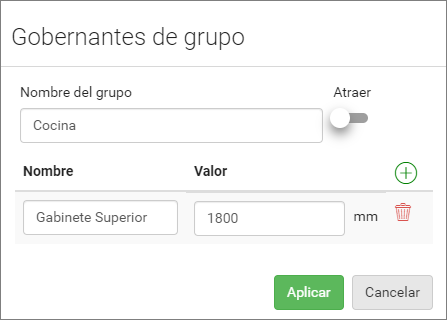
4. Defina el nombre del grupo de reglas e ingréselo a través del campo Nombre del grupo; 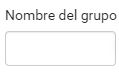
- Ejemplo: cocina, dormitorio, etc.
5. Para atraer siempre elementos cuando se insertan en la pared, marque la opción Atraer; 
- Los elementos se sentirán atraídos por las líneas de las reglas y esto facilitará su colocación;
6. Defina el nombre de la regla en el campo Nombre; 
- Ejemplo: zócalo, balcón inferior;
7. Ingrese la altura de la regla en relación con el piso, en el campo Valor; 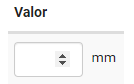
- La medida informada debe ser la unidad de medida utilizada en el sistema (mm, cm, m, ft ou in);
8. Para agregar una nueva regla, haga clic en Agregar;
9. Para eliminar la regla creada, haga clic en Eliminar;
10. Después de completar la información e insertar todas las reglas deseadas, haga clic en Aplicar. 
- Las reglas se insertarán en el entorno.
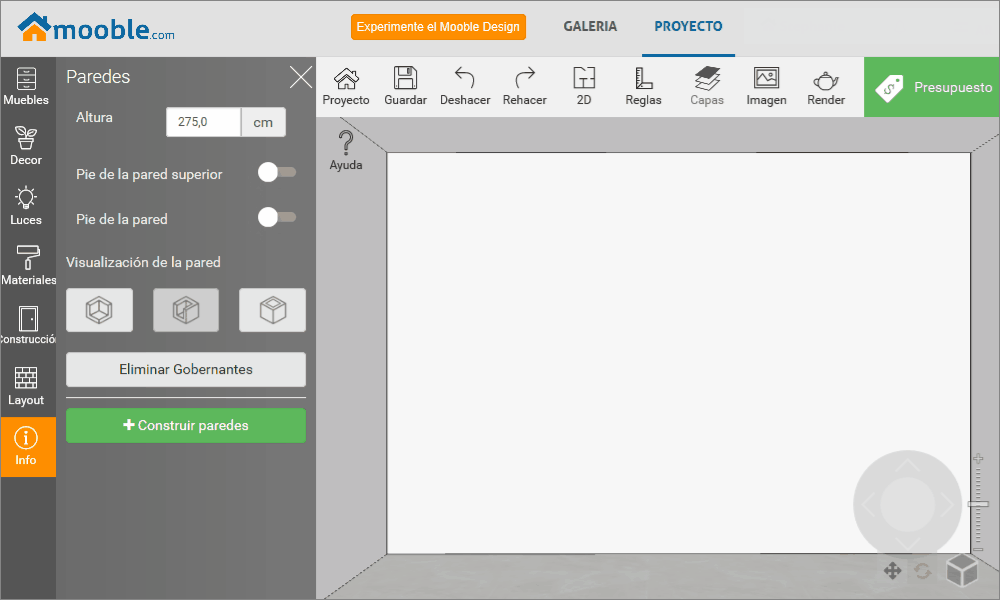
IMPORTANTE:
- Recuerde que cuando se registre en esta pantalla, las reglas solo estarán disponibles para este proyecto;
- Si desea que este grupo de reglas esté disponible para todos los proyectos, será necesario registrar el grupo en el sistema.
- Al seleccionar un elemento en este muro, será posible ver las reglas registradas (líneas de puntos).
- Si se ha seleccionado la opción Atraer, cuando se acerca a la regla, el elemento será atraído a la misma altura que la regla. Facilitando así el posicionamiento del artículo;
- Al hacer clic en la línea de la regla, se abrirá la pantalla para editar los gruopos de reglas. Aquí puede hacer las ediciones necesarias.
Eliminar Reglas
Para eliminar reglas de una sola pared:
1. Con el muro seleccionado, en el lado izquierdo, haga clic en Eliminar Gobernantes;
2. En la pantalla que se muestra, al hacer clic en Eliminar, se eliminarán las reglas del muro seleccionado.
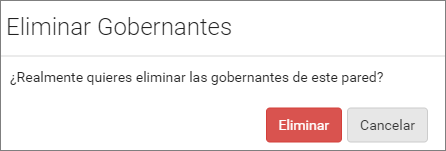
Para eliminar reglas de todas las paredes:
1. Sin seleccionar las paredes, en el lado izquierdo, haga clic directamente en Eliminar Gobernantes;
2. En la pantalla que aparece, cuando hace clic en Eliminar, se eliminarán todas las reglas para todas las paredes.
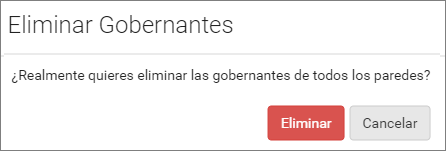
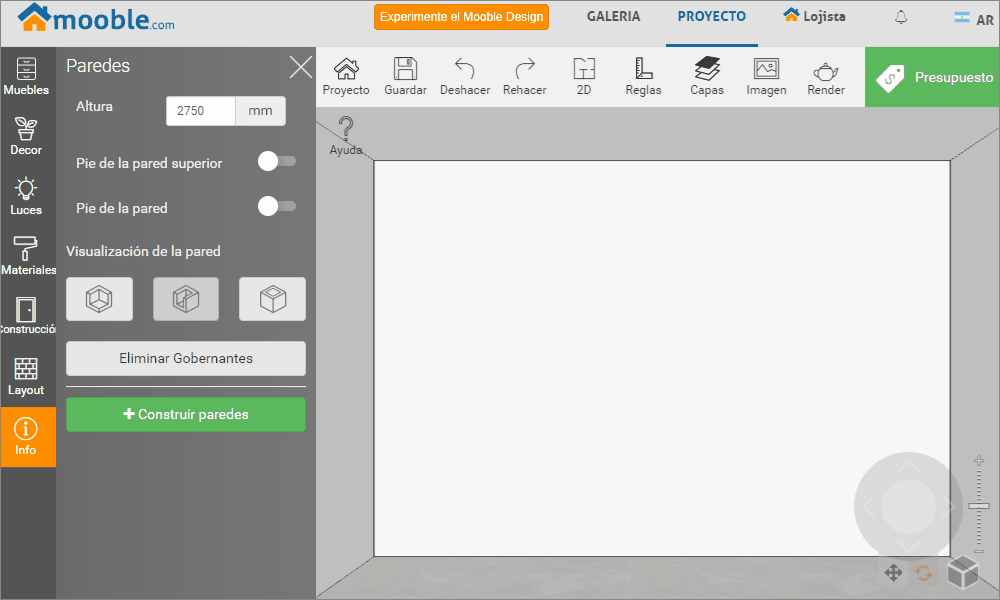
Registro de grupo de reglas por sistema
Para crear un grupo de reglas que se puedan usar en cualquier proyecto, siga los siguientes procedimientos:
1. Haga clic en la cuenta;
- Se mostrará la pantalla de configuración;
2. En el lado izquierdo, haga clic en el menú Admin;
3. En esta pantalla, haga clic en Configuración del sistema;
4. En el campo del Gobernates de Grupo, haga clic en Agregar;
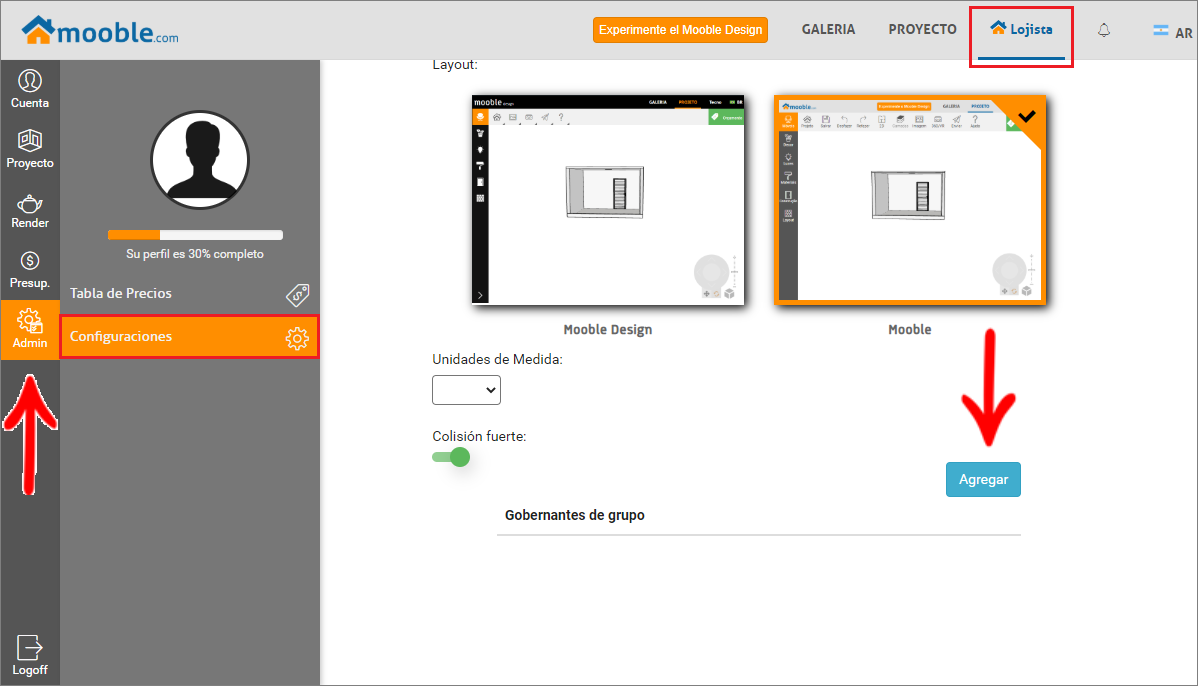
5. En la pantalla abierta, tenemos la siguiente información:
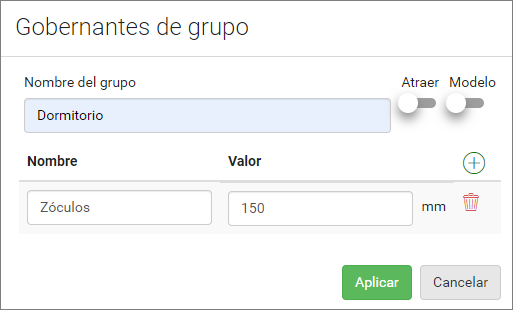
6. Defina el nombre del grupo de reglas e ingréselo a través del campo Nombre del grupo; 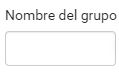
- Ejemplo: cocina, dormitorio, etc.
7. Para atraer siempre elementos cuando se insertan en la pared, marque la opción Atraer; 
- Los elementos se sentirán atraídos por las líneas de las reglas y esto facilitará su colocación;
8. Para mantener el grupo disponible como predeterminado, marque la opción Modelo; 
- Cada vez que se inicia un nuevo proyecto, la información de la regla ya se insertará en el entorno;
- Recordando que solo es posible seleccionar un solo grupo de reglas como estándar.
9. Defina el nombre de la regla en el campo Nombre; 
- Ejemplo: zócalo, balcón inferior;
10. Ingrese la altura de la regla en relación con el piso, en el campo Valor; 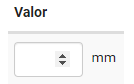
- La medida informada debe ser la unidad de medida utilizada en el sistema (mm, cm, m, ft ou in);
11. Para agregar una nueva regla, haga clic en Agregar;
12. Para eliminar la regla creada, haga clic en Eliminar;
13. Después de completar la información e insertar todas las reglas deseadas, haga clic en Aplicar. 
- Las reglas se insertarán en el entorno.
14. Después de registrar todas las reglas y hacer clic en Aplicar, también tendrá que hacer clic en Guardar; 
PISTA: En esta pantalla se puede crear más de un tipo de regla.
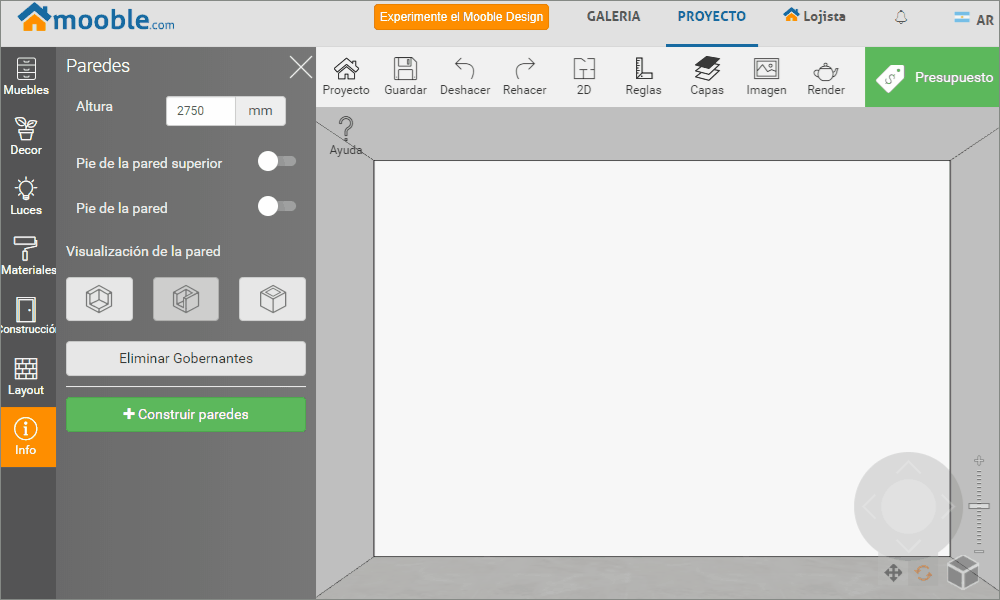
Activar las reglas en un nuevo proyecto
Para activar las reglas en un nuevo proyecto:
1. En el entorno 3D, seleccione la opción de Reglas; 
2. Elija el grupo de reglas que desee y haga clic en Cambiar; 
- Las reglas se insertarán en el proyecto.
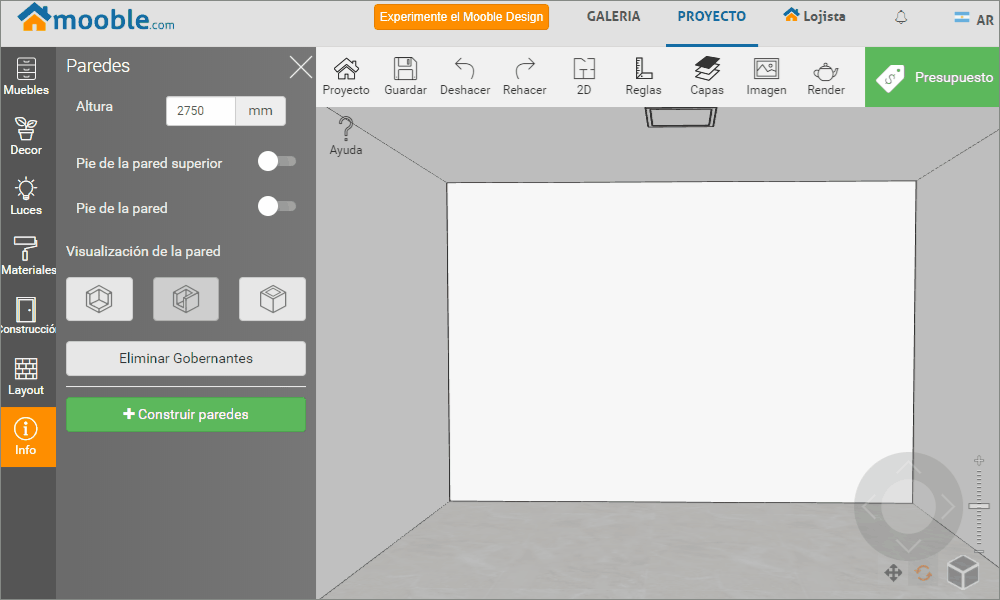
Eliminar y editar las reglas
1. Haga clic en la cuenta;
- Se mostrará la pantalla de configuración;
2. En el lado izquierdo, haga clic en el menú Admin;
3. En esta pantalla, haga clic en Configuración del sistema;
4. En el campo del Gobernantes de Grupo, identifique el grupo de reglas que desea editar  o eliminar
o eliminar
5. Haga clic en Guardar;